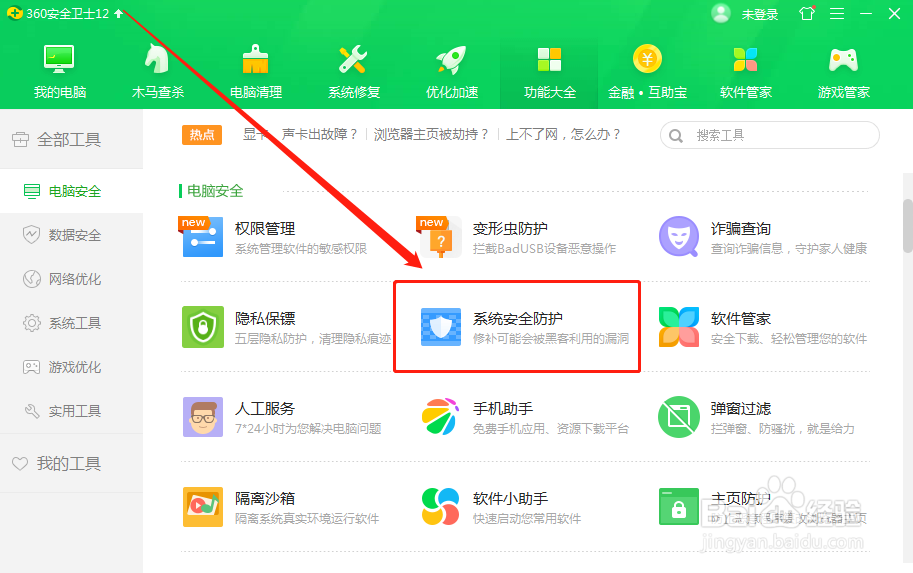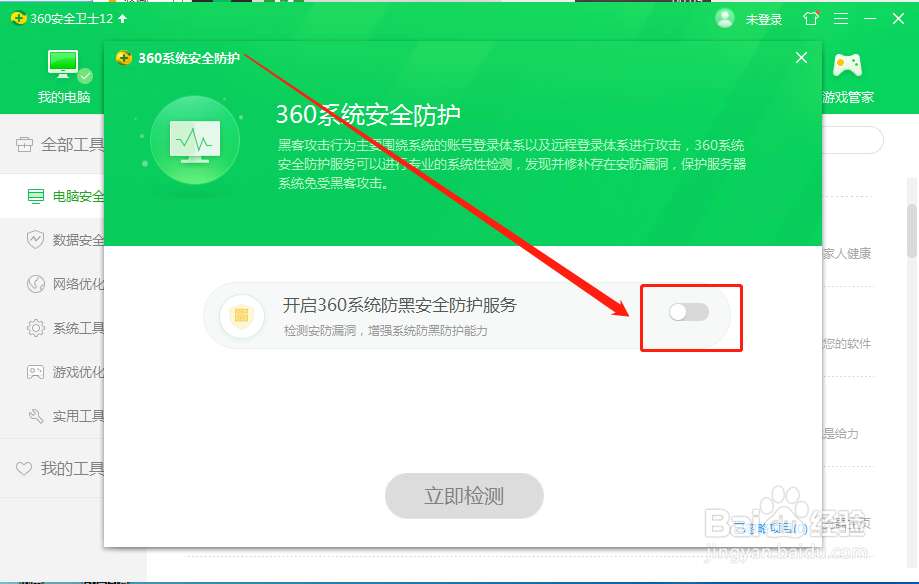360安全卫士里的系统安全防护功能如何开启
1、首先打开电脑,点击打开360安全卫士应用程序。
2、接着在打开的360安全卫士应用程序页面上方点击“功能大全”选项。
3、然后在打开的功能大全页面点击“电脑安全”选项。
4、在电脑安全页面找到“系统安全防护”图标并点击。
5、在打开的360系统安全防护页面点击打开“开启360系统防黑安全防护服务”选项右侧的开关,然后点击“立即检测”选项。
6、检测完成后点击“立即处理”选项,最后点击“完成”选项即可。
7、总结:1.首先打开电脑,点击打开360安全卫士应用程序。2.接着在打开的360安全卫士应用程序页面上方点击“功能大全惯墀眚篪”选项。3.然后在打开的功能大全页面点击“电脑安全”选项。4.在电脑安全页面找到“系统安全防护”图标并点击。5.在打开的360系统安全防护页面点击打开“开启360系统防黑安全防护服务”选项右侧的开关,然后点击“立即检测”选项。6.检测完成后点击“立即处理”选项,最后点击“完成”选项即可。
声明:本网站引用、摘录或转载内容仅供网站访问者交流或参考,不代表本站立场,如存在版权或非法内容,请联系站长删除,联系邮箱:site.kefu@qq.com。
阅读量:27
阅读量:40
阅读量:48
阅读量:42
阅读量:88